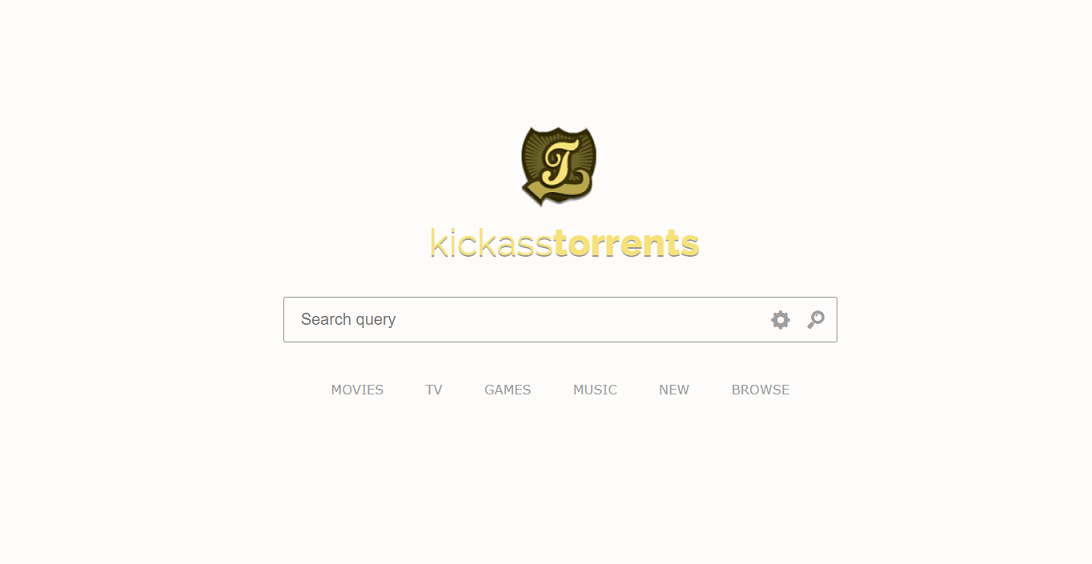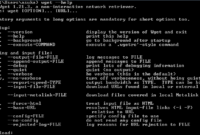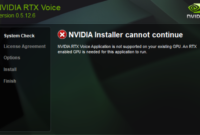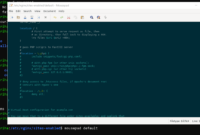Cara Download Torrent di Windows dengan Cepat dan Mudah. Beberapa waktu yang lalu saya pernah membuat daftar situs torrent terbaik di 2019. Nah mungkin ada yang masih bingung bagaimana cara mengunduh file torrent tersebut.
Mengunduh file torrent membutuhkan P2P client (atau kita sebut torrent client), dan tidak bisa didownload langsung direct dari browser seperti link download biasa. Jika kalian mencari aplikasi untuk mengunduh file torrent di Google mungkin kalian akan disuguhi aplikasi seperti uTorrent atau BitTorrent. Namun saya pribadi kurang merekomendasikan aplikasi tersebut. Selain karena berat, versi gratis nya (kedua aplikasi populer tersebut menyediakan versi berbayar dan gratis) disipi banyak iklan didalam aplikasi. Belum lagi jika kalian asal asalan saat menginstall aplikasi tersebut maka akan ada aplikasi lain yang ikut “ndompleng” terinstall bersamaan dengan uTorrent atau BitTorrent.
Rekomendasi saya adalah qBittorent. Ini adalah aplikasi P2P sharing client open source yang memang didesain untuk menjadi alternatif dari uTorrent. Tampilannya pun simple. Kalian bisa install qBittorent dengan mengunduh installernya melalui link berikut:
Download qBittorent for Windows
Oke, biasanya untuk mengunduh file torrent ada dua jenis file yang bisa dipakai. Jika web unduhan hanya menyediakan file .torrent untuk diunduh, kalian bisa unduh file tersebut lalu buka menggunakan qBittorent.

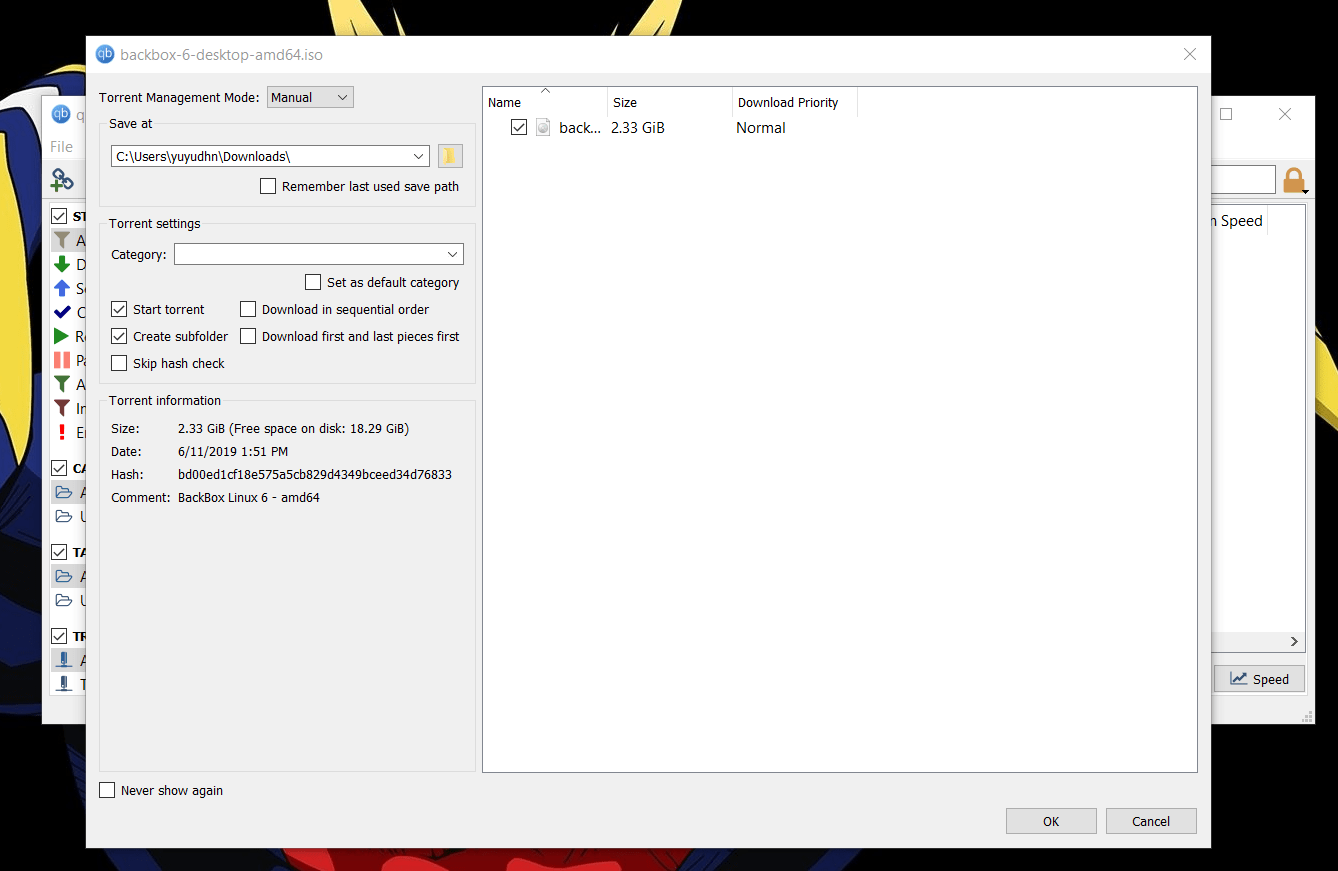
Kalian bisa sesuaikan sendiri akan disimpan dimana file yang akan diunduh.
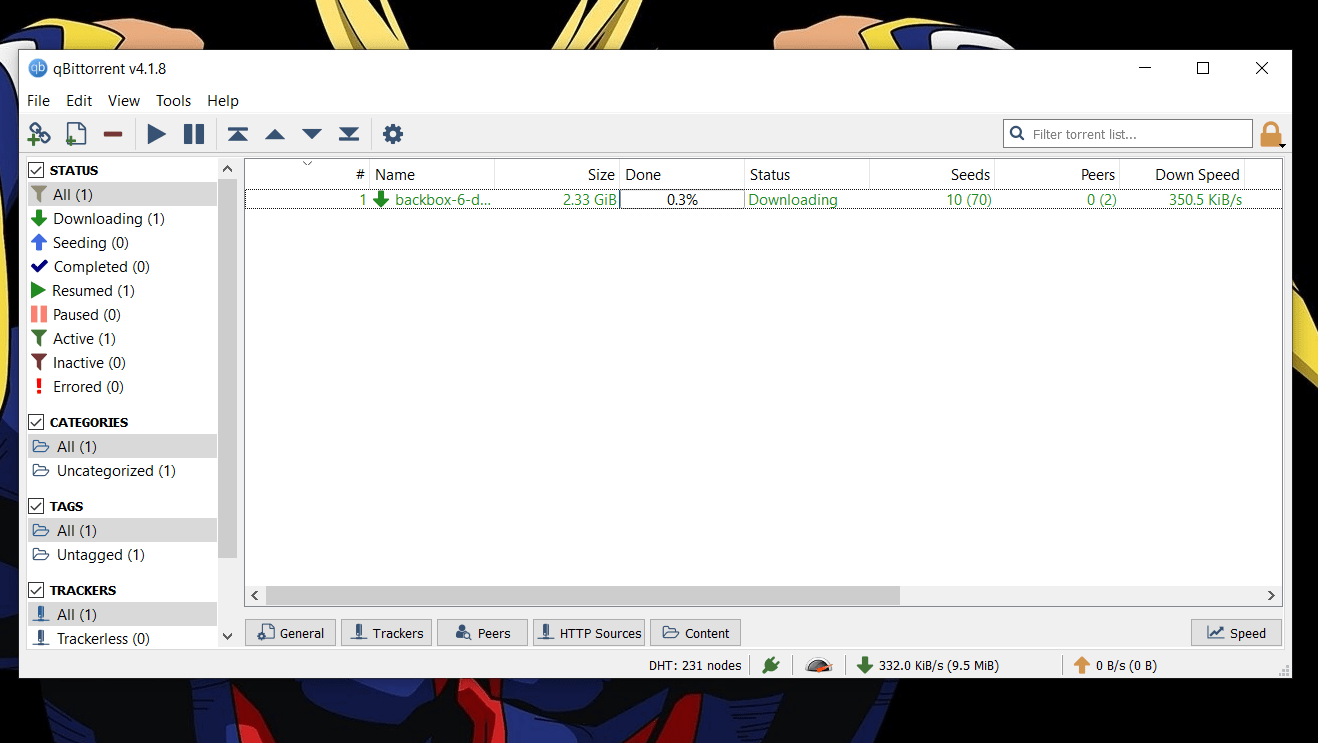
Menu pada klik kanan juga memberikan banyak opsi seperti pause download, stop download, membatasi bandwidth download maupun upload (sistem dari torrent sendiri adalah file sharing, jadi kita sambil mendownload juga mengupload atau berbagi koneksi).
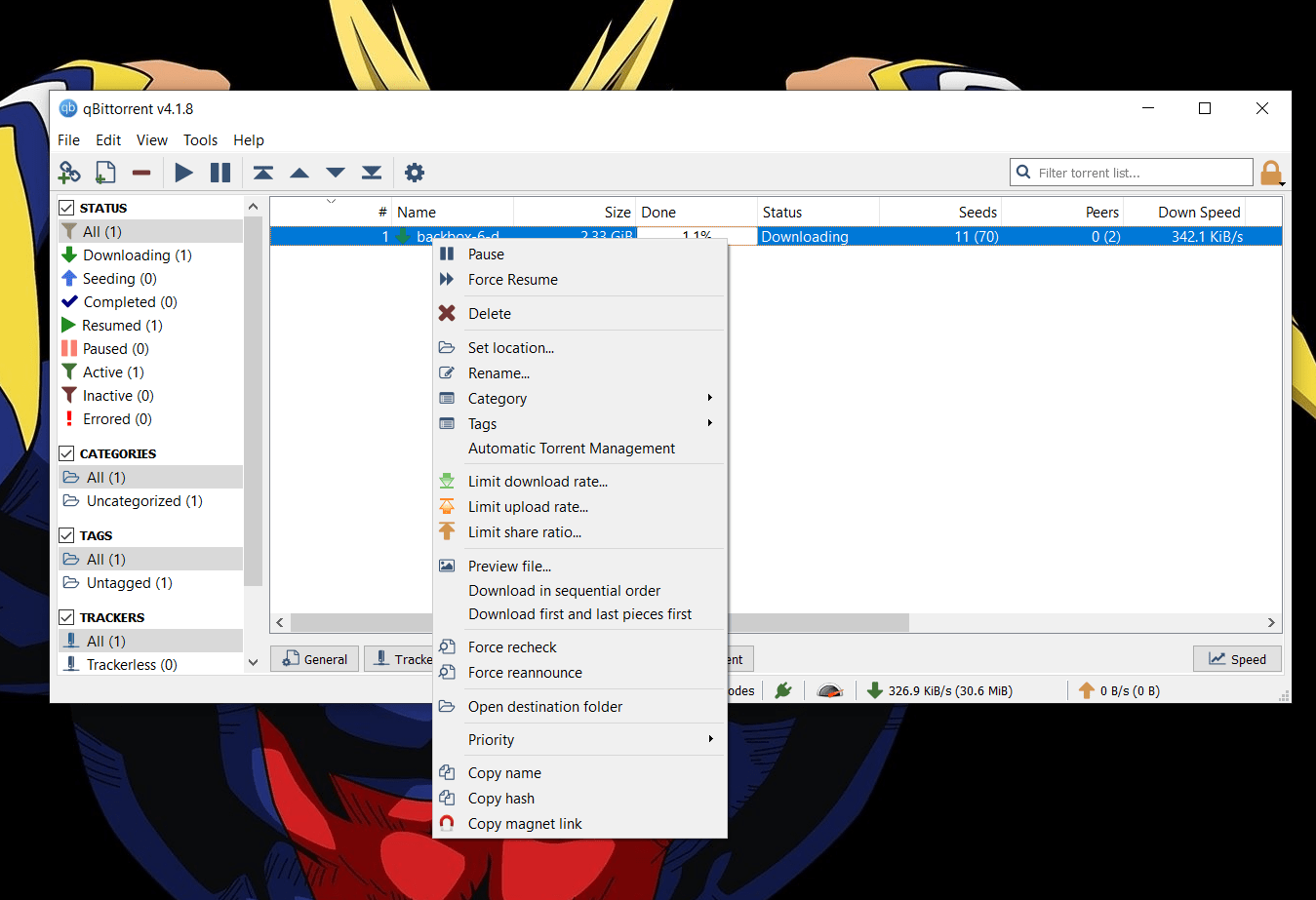
Atau, jika website unduhan menyediakan downlaod via magnet (ditandai dengan urlnya yang berawalan dengan magnet://), qBittorent juga bisa langsung menghandle url tersebut sehingga bisa lebih simple lagi.
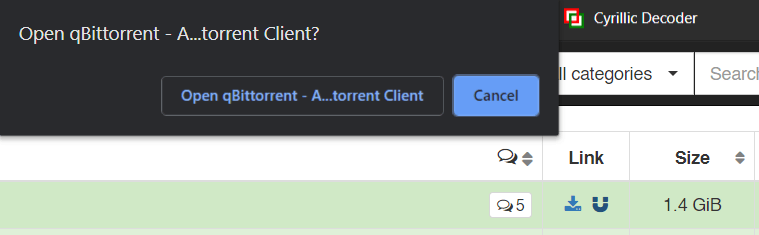
Mudah bukan?
Baca juga:
Oke mungkin itu saja tutorial singkat kali ini. Jika ada yang ingin ditanyakan kalian bisa tinggalkan komentar.